Alat dan bahan…..^^
1. PC yang terinstall windows
2. USB flash disk minimal 1 GB.
3. CD instalasi Windows XP.
4. Aplikasi aplikasi tambahan :
PeToUSB (alternative download)
Bootsect.exe (alternative download)
Langkah-langkah Pembuatan:
1. colokin USB flashdisk ke port USB. Dan masukin CD instalasi windows xp ke optical drive….
2. Download aplikasi2 tambahan yang diperlukan (USB_PREP8, bootsec dan PEtoUSB
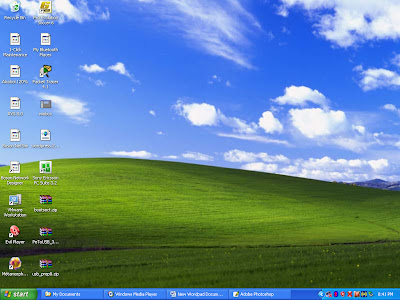
3. esktrak semua ke sembarang tempat, missal D:\USB, setelah itu masuk ke folder dimana file-2 tersebut di-ekstrak, misal D:\USB
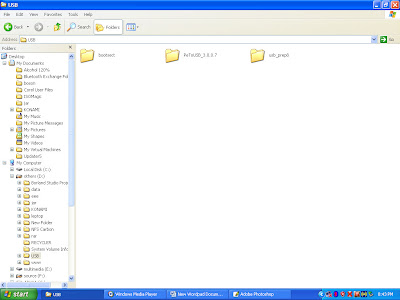
4. Copy file yang ada di folder PeToUSB_3.0.0.7 ke folder usb_prep8, seperti dibawah
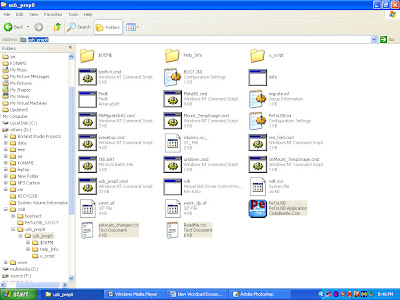
5. Jalankan file bernama ” usb_prep8.cmd ” maka di layar monitor akan tampak jendela seperti ini :
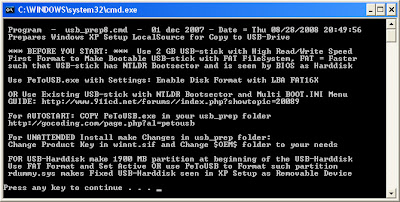
6. Tekan sembarang tombol untuk melanjutkan dan akan muncul jendela seperti berikut :
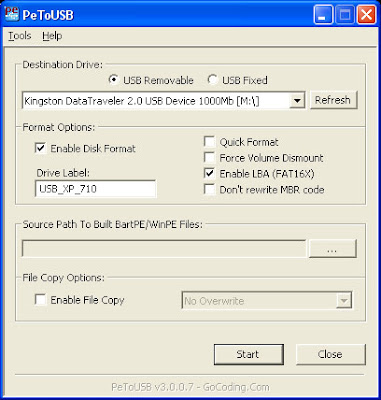
selanjutnya klik start untuk mem-format usb, lalu yes, dan yes..
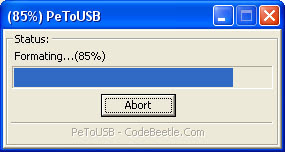
7. jika formatting sudah selesai ,
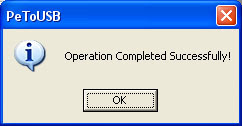
tutup jendela PEtoUSB tapi jangan menutup jendela Command Prompt yang tadi terbuka ketika Anda menjalankan usb_prep8.cmd maka di layar akan muncul:
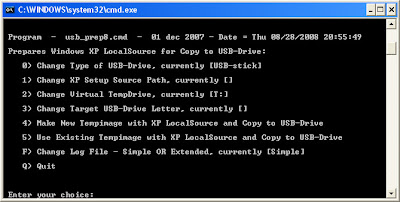
8. tekan 1 untuk memilih drive dimana file instalasi windows berada
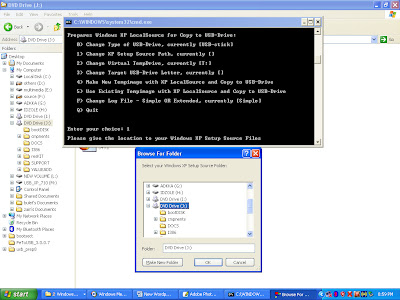
9. Pilih 3 untuk menentukan di mana Anda mencolok flash disk. Klo di drive M: maka tulis M
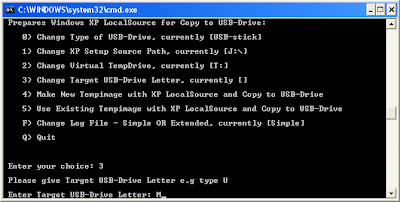
10. Selanjutnya pilih opsi 4 untuk memulai membuat file temporary, Tekan Y untuk memulai format flashdisk
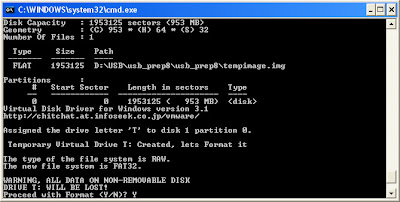
Pencet sembarang tombol dan proses dilanjutkan
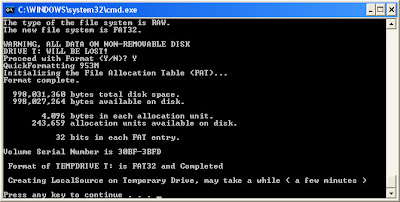
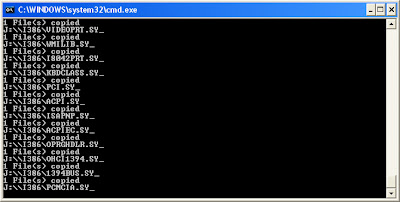
Hingga tampil :
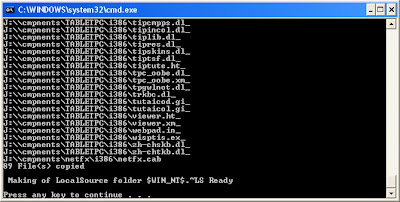
Tekan yes untuk mulai menyalin file temporary ke usb
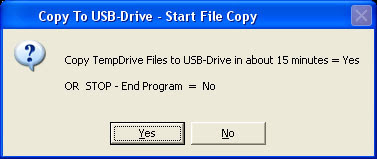
Yes,
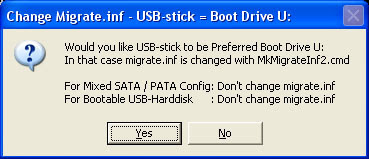
Yes
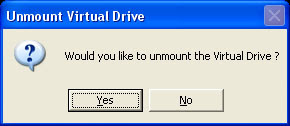
Setelah itu tekan sembarang tombol 2x untuk mengakhiri…
Untuk mulai install dari usb, restart komppinya… lalu masuk BIOS untuk mengatur BOOT SEQUENCE atau urutan bootingnya, tempatkan USB-HDD di urutan paling pertama, lalu save dan exit,




Posting Komentar